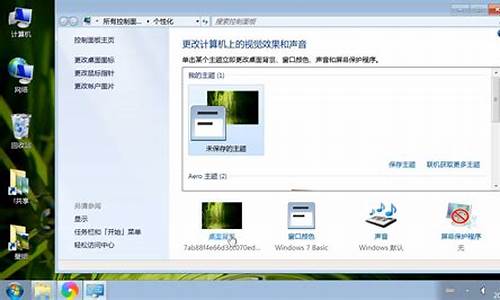xp电脑系统还原方法-xp系统还原步骤
1.Windows XP系统的电脑如何进行系统还原?
2.XP系统备份的一键还原怎么操作
Windows XP系统的电脑如何进行系统还原?

一键还原之前先启动系统还原功能。在桌面上右击“我的电脑”,选择属性。
弹出“系统属性”对话框,选择“系统还原”,切换到“系统还原”选项卡。取消勾选“在所有驱动器上关闭系统还原”项,将不需要做还原操作的分区关掉还原即可。
接下来就是创建系统还原点。依次点击开始--所有程序--附件--系统工具--系统还原。
打开“欢迎使用系统还原”对话框选“创建一个还原点”,单击“下一步”。
打开“创建一个还原点”对话框,在“还原描述点”文本框中,输入用来识别还原点的名称,如输入“安装软件前”,单击“创建”按钮。
就出现“还原点已创建”对话框。创建好后就可以使用系统还原了,直接单击“主页”按钮返回主界面。
选“恢复我的计算机到一个较早的时间”,下一步。
打开“选择一个还原点”对话框,单击刚创建的还原点,点击下一步。
打开“确认还原点选择”对话框后,点击下一步,系统会进行还原。
XP系统备份的一键还原怎么操作
方法和详细的操作步骤如下:
1、第一步,启动计算机,然后按F8键进入DOS界面,进入GHOST界面,按照下图红框标注进行操作,见下图,转到下面的步骤。
2、第二步,完成上述步骤后,进入GHOST的操作界面,选择还原点,见下图,转到下面的步骤。
3、第三步,完成上述步骤后,按向上和向下箭头键选择分区,见下图,转到下面的步骤。
4、第四步,完成上述步骤后,开始还原系统,见下图。这样,就解决了这个问题了。
声明:本站所有文章资源内容,如无特殊说明或标注,均为采集网络资源。如若本站内容侵犯了原著者的合法权益,可联系本站删除。